Cách tải ảnh Instagram về máy tính, điện thoại – QuanTriMang.com
Tải ảnh Instagram về máy tính và điện thoại bây giờ đơn giản và dễ dàng hơn khi chúng ta đã có nhiều trang web hỗ trợ download ảnh trên Instagram, tải video trên Instagram. Một số ứng dụng trên Android còn giúp bạn tải nhiều ảnh cùng lúc, với những bài đăng Instagram nhiều ảnh. Như vậy bạn có thể lựa chọn phương thức tải ảnh Instagram thuận tiện khi sử dụng trên điện thoại, máy tính. Bài viết dưới đây sẽ hướng dẫn bạn đọc cách tải ảnh Instagram trên điện thoại và máy tính.
1. Hướng dẫn tải ảnh trên Instagram điện thoại
Cách 1: Tải ảnh Instagram bằng Downloader for Instagram Android
- Tải ứng dụng Downloader for Instagram
Bạn tải ứng dụng Downloader for Instagram trên điện thoại Android rồi cài đặt như bình thường. Sau đó mở ứng dụng Instagram, vào bài viết bất kỳ kể cả bài viết nhiều hình ảnh, chọn 3 chấm rồi nhấn Chia sẻ lên.
Lúc này hiển thị danh sách các tùy chọn ứng dụng để chia sẻ link ảnh, bạn nhấn vào ứng dụng Downloader for Instagram.
Kết quả link ảnh Instagram được dán vào ứng dụng, nhấn Tải xuống để tải toàn bộ hình ảnh. Sau đó bạn mở album sưu tập trên điện thoại, nhấn vào album A_Downloader for Instagram sẽ thấy hình ảnh Instagram tải xuống.
Cách 2. Download ảnh Instagram bằng friend.com.vn
Trước hết bạn hay truy cập vào trang friend.com.vn theo link dưới đây rồi để nguyên giao diện này.
https://igram.io/
Sau đó mở ứng dụng Instagram rồi tìm tới ảnh muốn tải, nhấn vào biểu tượng 3 chấm và chọn Sao chép liên kết. Quay trở lại trang web friend.com.vn mà bạn đã mở, chúng ta paste link ảnh đã sao chép vào trang web rồi nhấn Download.
Chờ một lúc để hiển thị hình ảnh mà bạn muốn tải, sau đó bạn chọn kích thước hình ảnh muốn tải rồi nhấn vào. Khi đó chúng ta sẽ thấy hình ảnh muốn tải.
Nhấn và giữ và ảnh rồi chọn Lưu hình ảnh là xong. Hình ảnh sẽ được tải xuống album trên điện thoại.
Cách 3. Tải ảnh Instagram trên Keeppost
Trước hết chúng ta truy cập vào trang Keeppost theo link dưới đây và để nguyên giao diện.
https://keeppost.com/
Sau đó sao chép link của hình ảnh muốn tải rồi paste vào thanh URL của trang web, chọn Download. Chờ trang web nhận dạng hình ảnh rồi nhấn Download image bên dưới.
Lúc này bạn sẽ nhìn thấy ảnh Instagram mà mình muốn tải, nhấn và giữ vào ảnh rồi chọn Lưu hình ảnh là xong.
2. Tải ảnh trên Instagram về máy tính
Cách 1: Tải ảnh Instagram online
Các trang web hỗ trợ tải ảnh Instagram online hiện nay có rất nhiều, một số trang web còn cho phép bạn tải video xuống máy tính với cách thực hiện rất đơn giản.
Bạn có thể truy cập vào trang web friend.com.vn theo link dưới đây. Tại giao diện chúng ta điền URL bài viết ảnh Instagram muốn tải. Tiếp đến nhấn vào nút Download để tải hình ảnh.
https://instaoffline.net/

Sau đó bạn sẽ nhìn thấy tất cả hình ảnh có trong bài đăng Instagram của tài khoản đó. Bạn muốn tải hình ảnh nào thì chỉ cần nhấn vào Download Image để tải hình ảnh xuống là xong.
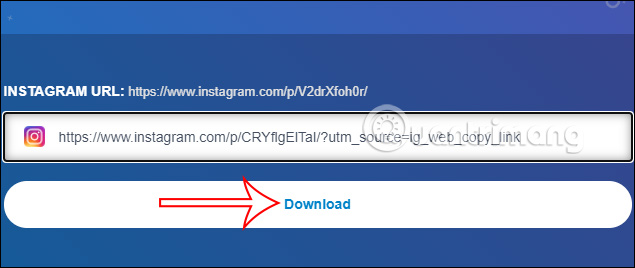
Ngoài trang web bên trên thì bạn cũng có thể tải ảnh Instagram và video Instagram ở một số trang web dưới đây.
https://igram.io/https://instadownloader.co/https://sssinstagram.com/
Cách 2: Tải ảnh Instagram bằng Inspect trên trình duyệt
Các thao tác trong bài viết được thực hiện trên trình duyệt Google Chrome. Tuy nhiên, cách này khá tốn thời gian và công sức, với người dùng bình thường nên chọn làm theo cách 1.
Bước 1: Truy cập vào Instagram và mở hình ảnh bạn muốn tải về.
Bước 2: Tại giao diện trang, bạn nhấn chuột phải và chọn mục Kiểm tra (Inspect) hoặc nhấn tổ hợp phím Ctrl+Shift+I.
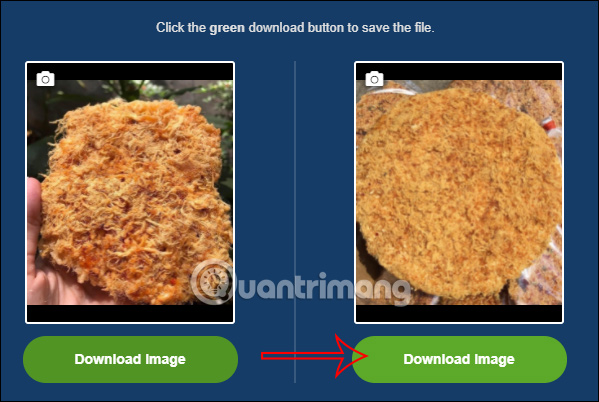
Bước 3: Một cửa sổ mới có tên Developer Tools mở ra. Bây giờ hãy tìm tab có tên Applications ở trên cùng và nhấn chọn nó.
Nếu không tìm thấy bạn có thể nhấn vào biểu tượng >>.
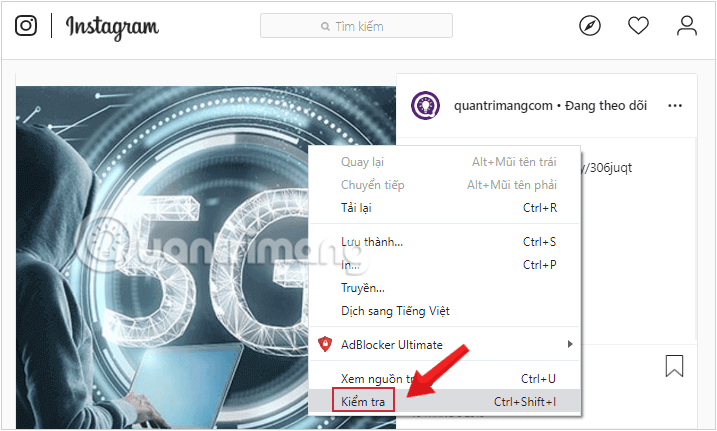
Bước 4:
- Trong khung cửa sổ bên trái, bạn sẽ thấy một thư mục có tên là Frames với phần mở rộng nhỏ hơn là top.
- Kích vào mũi tên bên trái top, cuộn xuống và tìm thư mục Images.
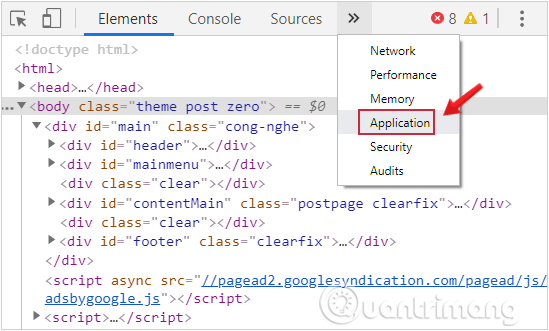
Trong mục Images sẽ xuất hiện toàn bộ số ảnh của Instagram bạn muốn lấy về.
Bước 5: Tìm đúng ảnh cần tải. Bạn cũng có thể kiểm tra xem đã đúng ảnh mình cần chưa bằng cách nhấn chuột trái vào tên một ảnh, hình ảnh của nó sẽ xuất hiện ngay bên phải.
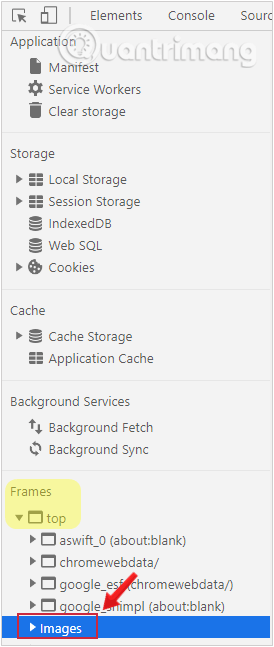
Bước 6: Khi tìm được ảnh cần tải, nhấn chuột phải vào hình ảnh và chọn Open in new tab.
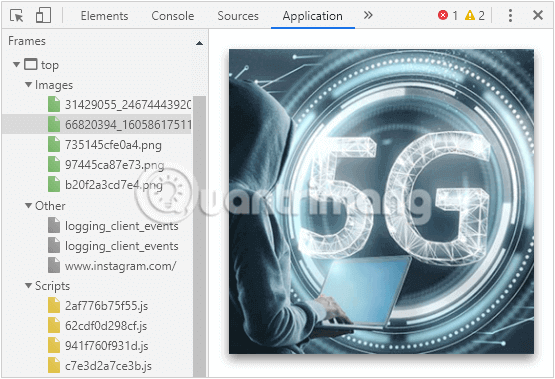
Bước 7: Hình ảnh cần tải sẽ xuất hiện tại một đường link mới. Chúng ta thực hiện thao tác copy thông thường. Nhấn chuột phải và chọn Lưu hình ảnh thành… (Save image as…).
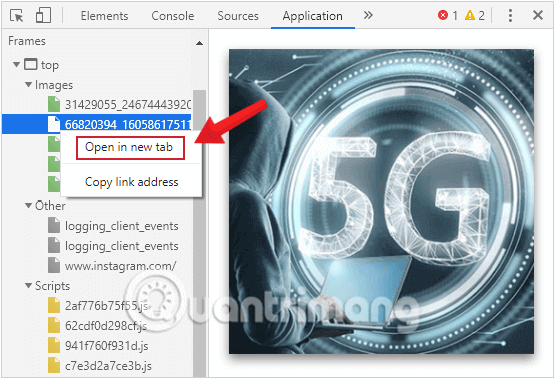
Cách 3: Chụp ảnh màn hình máy tính
Bạn có thể dùng cách chụp màn hình máy tính, bằng các công cụ như Snipping Tool hoặc dùng phím PrtSc hay các phần mềm chụp ảnh màn hình khác để chụp lại hình ảnh trên mạng xã hội này và lưu trên máy tính. Sau đó chúng ta sẽ cần dùng các phần mềm chỉnh sửa ảnh như Photoshop để căn chỉnh lại hình ảnh muốn lấy.
- Share CrocoBlock key trọn đời Download Crocoblock Free
- Cung cấp tài khoản nghe nhạc đỉnh cao Tidal Hifi – chất lượng âm thanh Master cho anh em mê nhạc.
- Cách Hack like comment, tăng like bình luận Facebook SIÊU NHANH 01/2022
- Nordvpn Account Username And Password Free 2021 | 2021
- Vân trung ca – Bi kịch tình yêu giữa bàn cờ quyền lực – Showbizchaua.com
- Hình ảnh làm quotes đẹp nhất với nhiều phong cách khác nhau
- Cách sử dụng sạc dự phòng lần đầu tiên khi mới mua về
Bài viết cùng chủ đề:
-
2 bước thực hiện cuộc gọi video trên Facebook – QuanTriMang.com
-
Dễ dàng sửa lỗi máy tính desktop và laptop không lên màn hình
-
Cách thu hồi, lấy lại tin nhắn SMS lỡ gửi nhầm trên iPhone, Android – Thegioididong.com
-
Ổ cứng bị hỏng có khôi phục dữ liệu được không?
-
Hướng dẫn Set thêm RAM ảo cho máy tính Win 7/ 8 /10
-
Mô hình nến Spinning Tops (Con Xoay) – Kienthucforex.com
-
Cách check mã vạch 697 biết ngay là hàng nội địa Trung xịn xò
-
Cách ghép nối AirPods với PC, Mac và thiết bị khác – QuanTriMang.com
-
Hướng dẫn cách cài đặt, khóa màn hình chờ máy tính win 7 – Blog hỗ trợ
-
Những hình ảnh Fairy Tail đẹp nhất
-
Lạc Việt: Phần mềm TRA từ điển dịch tiếng Trung kinh điển (Máy tính) (Update 2021) ⇒by tiếng Trung Chinese
-
Tranh tô màu hươu cao cổ đơn giản, đẹp nhất dành cho bé yêu
-
4 loại máy lọc nước tại vòi Panasonic được ưa dùng – Minh Long Home
-
So sánh 4 hãng ắc quy ô tô tốt nhất hiện nay | G7Auto.vn
-
Top 9 từ điển tiếng Nhật tốt nhất giúp học tiếng Nhật hiệu quả
-
5 Cách Kiếm Tiền ĐƠN GIẢN Cho Học Sinh, Sinh Viên – Uplevo Blog
